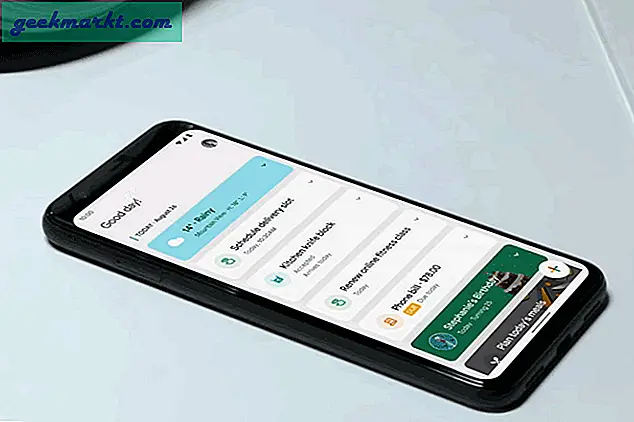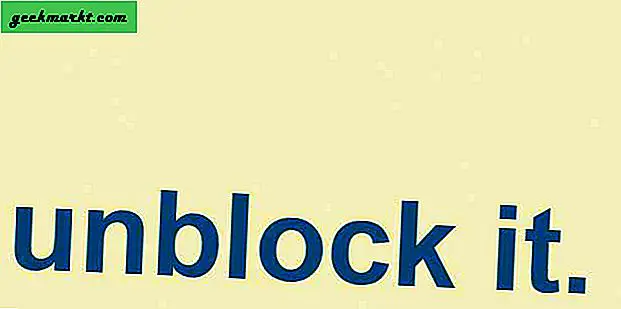Varje enhet som ansluter till ett nätverk, inklusive internet, tilldelas en IP-adress. Det är din online-motsvarighet till din hemadress så webbplatser och e-postklienter kan kontakta dig och skicka dig saker. IP-adressering kan vara lite komplicerat men om du vill ändra din IP-adress är du på rätt ställe.
Det finns två typer av IP-adress, en privat IP-adress och en allmän IP-adress. En privat IP-adress tilldelas ditt hem- eller arbetsnätverk av en router. Det kommer antingen att vara en statisk IP-adress, dvs det ändras aldrig eller dynamiskt och tilldelas av DHCP. Det senare kan ändras regelbundet beroende på hur ditt nätverk är upprättat. Det är enkelt att ändra en privat IP-adress.
Offentliga IP-adresser tillhandahålls av din Internetleverantör och kan också vara statisk eller dynamisk. Mycket beror på din Internetleverantör och om ditt paket innehåller statisk adressering eller inte. Det är möjligt att ändra din offentliga IP-adress, men du har ingen riktig kontroll över det.
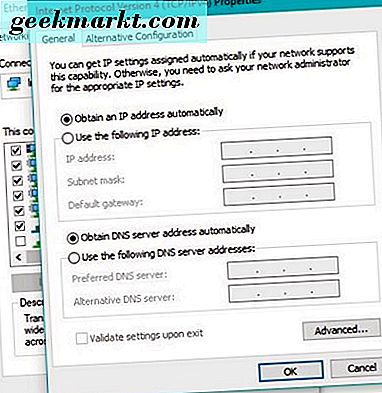
Så här ändrar du din privata IP-adress
Att byta en privat IP-adress kan vara lika enkelt som om du startar om datorn eller är så komplicerad som att ange en ny statisk IP-adress på din router. Mycket beror på hur du har satt upp saker.
Det enklaste sättet att ändra din interna (privata) IP-adress är att stänga av datorn, lämna den några minuter och starta om sedan. Om din router använder DHCP, som tilldelar dynamiska adresser, kan det tilldela dig en annan inom intervallet.
Om din IP-adress inte ändras, kontrollera att Windows inte har en manuell IP-adressuppsättning.
- Högerklicka på startknappen i Windows och välj Nätverksanslutningar.
- Välj Ethernet och sedan Ändra adapteralternativ.
- Välj din adapter, Ethernet för trådlöst, Wi-Fi för trådlöst, högerklicka och välj Egenskaper.
- Välj Internet Protocol Version 4 och välj Egenskaper-knappen.
- Se till att "Hämta IP-adress automatiskt" är aktiverad.
Du kan använda kommandoraden för att släppa och förnya en intern IP-adress om DHCP är aktiverat.
- Öppna ett CMD-fönster som administratör.
- Skriv 'ipconfig / all' och tryck på Enter för att se din nuvarande IP-adress.
- Skriv 'ipconfig / release' och tryck på Enter.
- Skriv 'ipconfig / renew' och tryck på Enter.
- Skriv 'ipconfig / all' och tryck på Enter för att se om din IP-adress har ändrats.
Den här metoden fungerar inte alltid eftersom din dator bara kan tilldelas samma adress igen.
Du kan också berätta för din router om att tilldela en ny IP-adress. Den exakta metoden beror på din tillverkare men processen är vanligen lika.
- Logga in på din router.
- Hitta inställningen Nätverk eller Anslutningar.
- Navigera till internt nätverk eller lokalt nätverk.
- Titta på IP-adressintervallet och se om du har DHCP-aktiverat.
Med DHCP aktiverat kan du stänga av datorn och starta om routern. Lämna det lite och sätt sedan på datorn igen.

Så här ändrar du din offentliga IP-adress
Din offentliga IP-adress tilldelas modemet av din Internetleverantör. Det är inte alltid möjligt att ändra detta, men ibland kan du "uppmuntra" nätverket att tilldela dig en ny adress.
Nätverk använder DHCP, vilket tilldelar modemet en slumpmässig IP-adress från en tillgänglig pool. Mycket beror på Internetleverantören, men den poolen kan ha hundratals eller tusentals tillgängliga IP-adresser redo att användas. Varje gång modemet ansluter till ISP-nätverket begär det en IP-adress. DHCP-serverns Internetleverantörer kommer att se upp i sina IP-tabeller och tilldela dem till ditt modem.
Eftersom de flesta modem nu är permanent anslutna, hålls IP-adresser under en mycket längre tid. Ändå är principen kvar, så du kan "uppmuntra" en IP-adressuppdatering genom att stänga av modemet, lämna det i ett par timmar och sedan slå på det igen.
Om du begärde en statisk IP-adress när du konfigurerar ditt kontrakt kommer du att tilldelas samma adress igen som den reserveras bara för dig. Om du inte gör det ska du tilldelas en ny adress.
DHCP-leasing-timer
En DHCP-server väljer en IP-adress från en pool av tillgängliga adresser. Du är sedan "hyrd" den här adressen under en viss period. Om din enhet förblir aktiv, behåller den IP-adressen tills nästa omstart. Om timern löper ut och enheten startas om, kommer den vanligen att tilldelas en annan IP-adress.
Olika enheter har olika DHCP-leasingtidtagare. Min router har 1440 minuter vilket är 24 timmar. Så en gång var 24: e timme kan min interna IP-adress ändras. Internetleverantörer använder samma leasingtids system men deras leasingtider kan variera. Det betyder att du kan behöva experimentera med att lämna din modell avstängd under olika tidsperioder innan du får en ny IP-adress.